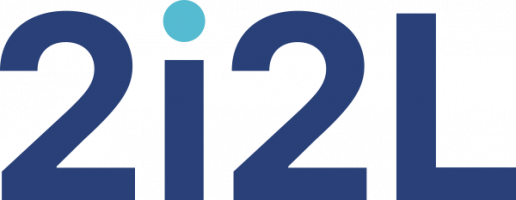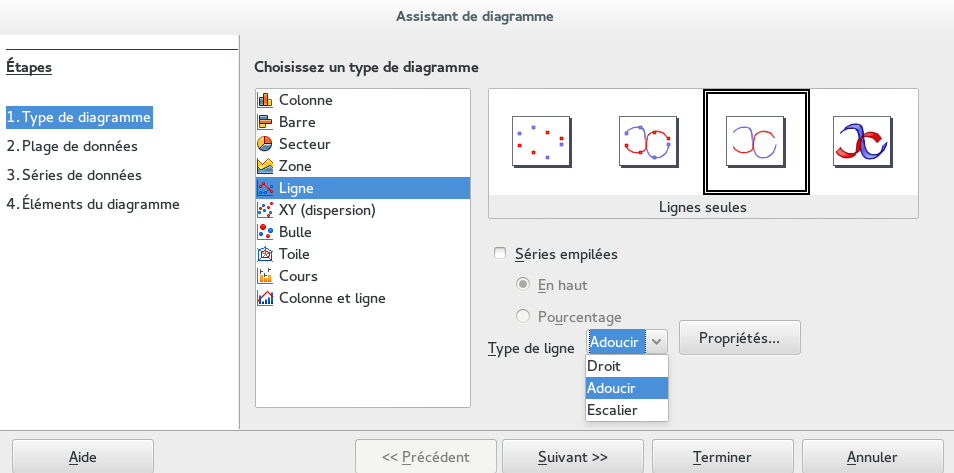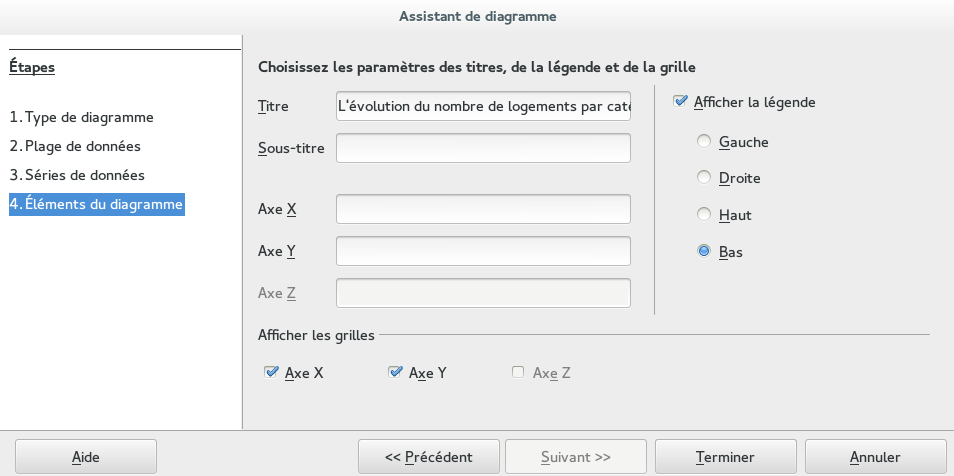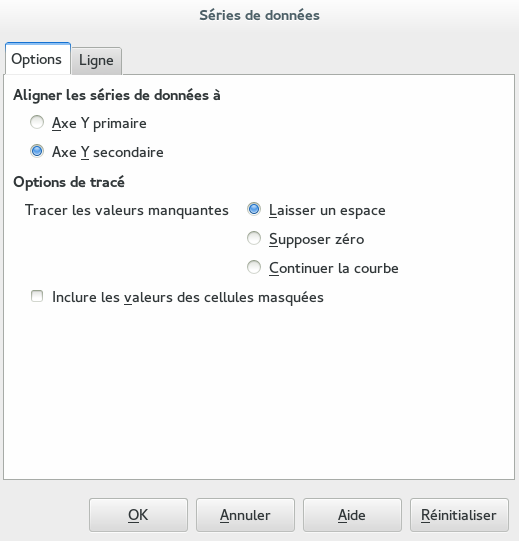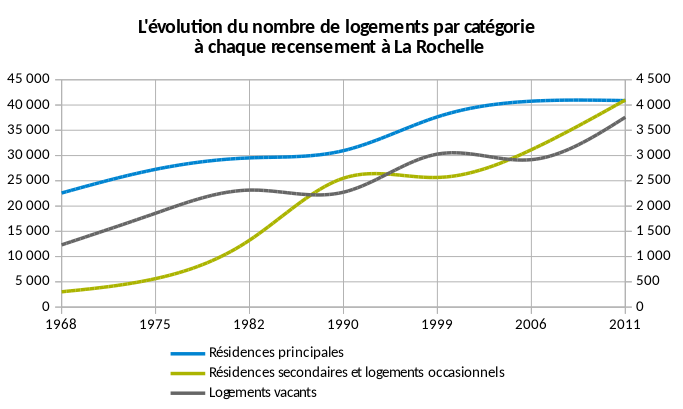comment modifier l’apparence, la police, les couleurs d’un diagramme en courbe (ligne) ?
Nous prenons comme données l’évolution du nombre de logements par catégorie à La Rochelle.
Notons bien que le type de graphique le plus approprié pour représenter ces données est le graphique XY qui tiendra compte de la longueur de chaque période intercensitaire.
Ce qui nous intéresse ici est l’écart d’effectifs entre la série "résidences principales" et les séries "résidences secondaires" et "logements vacants".
Le graphique tel quel (toutes les séries sur le même axe) montre l’importance du nombre de résidences principales par rapport aux résidences secondaires et logements vacants, avec une nette progression à partir de 1990 et un ralentissement à partir de 2006.
Le graphique avec les résidences secondaires et logements vacants sur un axe Y secondaire montre l’ampleur de la progression du nombre de résidences secondaires entre 1975 et 1990, la transformation probable des résidences secondaires en logements vacants entre 1990 et 2006, et la reprise de la villégiature à La Rochelle à partir de 2006.
Nous allons donc progresser dans la mise en forme de ce type de graphique.
![]() Les données que nous allons représenter en graphique en ligne :
Les données que nous allons représenter en graphique en ligne :
1- Sélectionner les étiquettes de colonnes et les données hormis la ligne "ensemble". Pour cela faire une sélection multiple.
2- Cliquer sur l’icône "diagramme".
3- Choisir le type de diagramme "Ligne".
![]() Ici nous choisissons "lignes seules" pour éviter que les symboles ne surchargent le graphique.
Ici nous choisissons "lignes seules" pour éviter que les symboles ne surchargent le graphique.
![]() Et nous choisissons "adoucir" le type de ligne pour éviter d’avoir des angles saillants.
Et nous choisissons "adoucir" le type de ligne pour éviter d’avoir des angles saillants.
4- Étape "plage de données" : Les données sont représentées en lignes et on coche "première ligne comme étiquette" pour voir les dates en abscisses.
5- Étape "Séries de données" : sur notre graphique nous n’avons rien à faire puisque les étapes précédentes sont bien faites. Si on avait sélectionné les données "ensemble" il aurait été possible de les supprimer à cette étape en les sélectionnant dans le cadre "Séries de données" puis en cliquant sur "Supprimer".
6- Pour terminer, saisir les titres et choisir l’emplacement de la légende.
7- Mettre en forme le texte des titres, légende et axes pour mieux visualiser le redimensionnement des éléments.
![]() pour la mise en forme du titre voir l’article Mettre en forme les titres d’un diagramme
pour la mise en forme du titre voir l’article Mettre en forme les titres d’un diagramme
![]() pour la mise en forme des axes voir l’article Mettre en forme les axes d’un graphique
pour la mise en forme des axes voir l’article Mettre en forme les axes d’un graphique
![]() pour la mise en forme de la légende voir l’article Mettre en forme la légende d’un diagramme
pour la mise en forme de la légende voir l’article Mettre en forme la légende d’un diagramme
8- Insérer l’axe Y secondaire.
![]() Pour cela cliquer sur la série de données des résidences secondaires ou celles des logements vacants, faire un clic droit "formater la série de données", aller dans l’onglet "options" et cocher "Axe Y secondaire".
Pour cela cliquer sur la série de données des résidences secondaires ou celles des logements vacants, faire un clic droit "formater la série de données", aller dans l’onglet "options" et cocher "Axe Y secondaire".
![]() Faire la même chose pour l’autre axe.
Faire la même chose pour l’autre axe.
Le graphique est finalisé :
le fichier à télécharger :